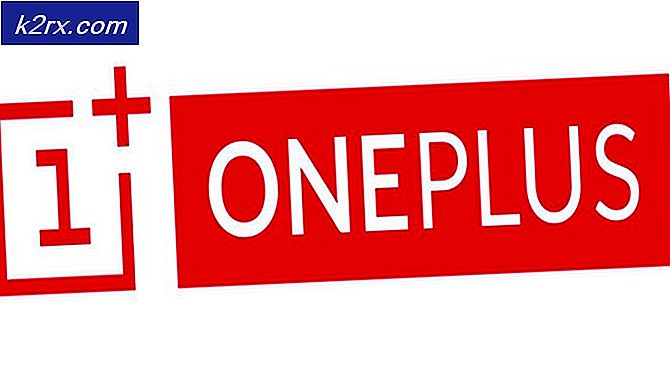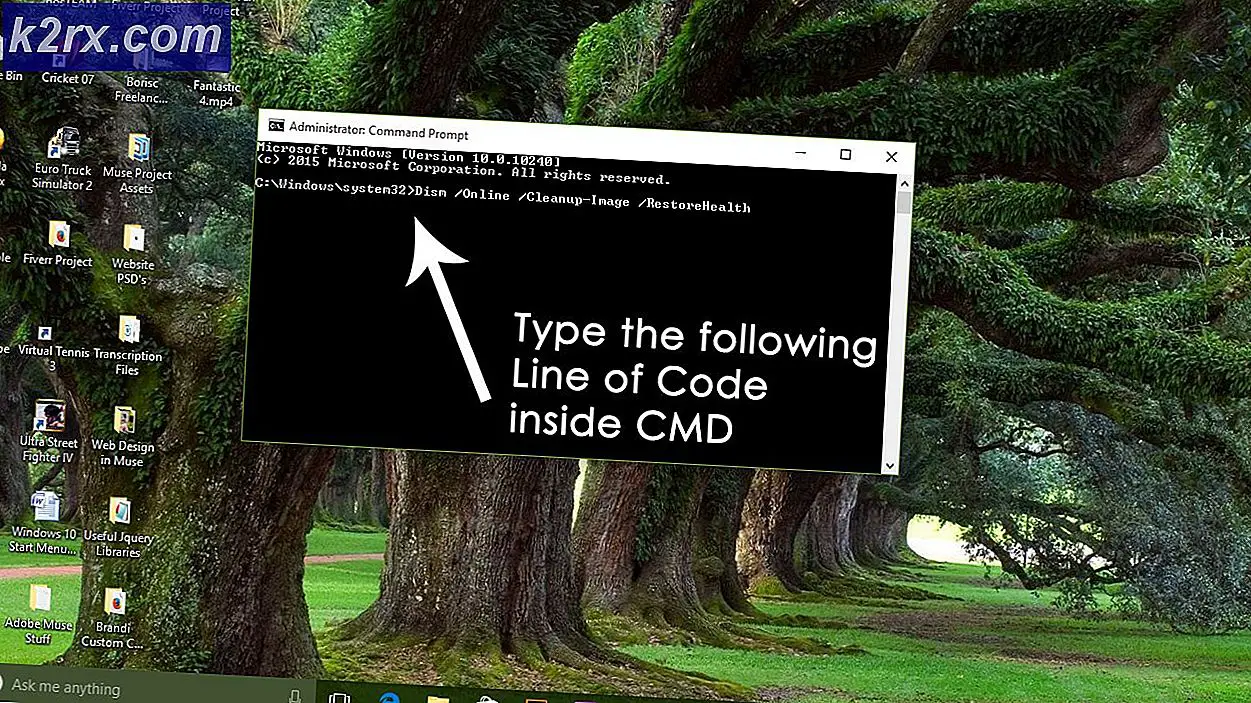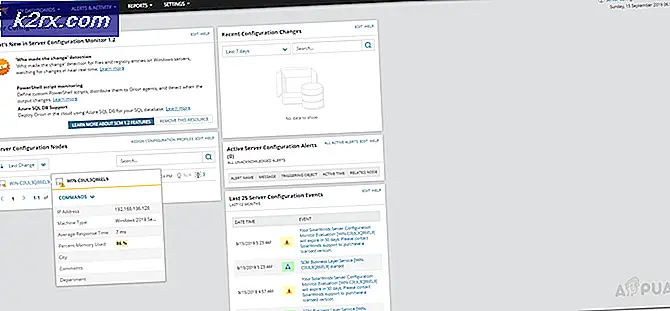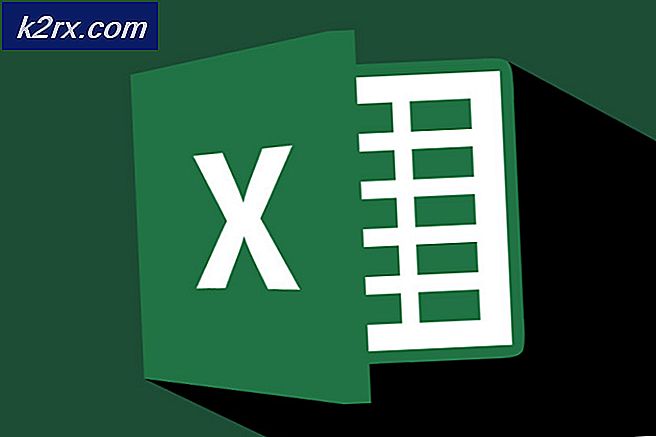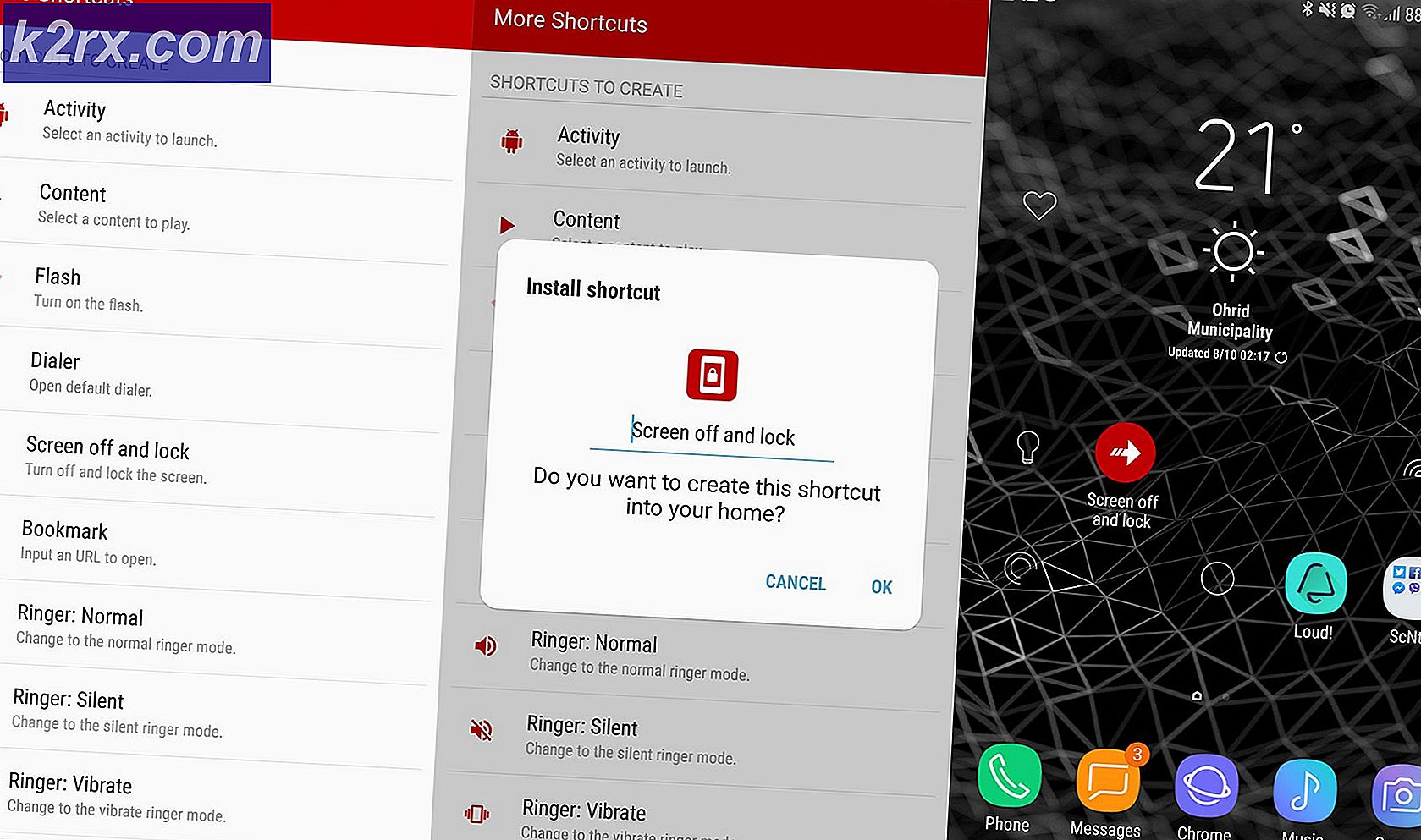Active Directory İçin Yönetici Paketini Kullanarak Kullanıcı ve Bilgisayar Hesapları Nasıl Yönetilir?
Her ağ veya sistem yöneticisi Active Directory'den haberdardır. Ağ kaynaklarına erişimi ve izinleri yönetmekle görevli, Windows Sunucusu için Microsoft tarafından geliştirilen bir hizmet. Bu harika bir araçtır ve Microsoft tarafından bunun için itilen birçok güncellemeyle bugüne kadar kullanılmaktadır. Yıllar boyunca, çok gelişti ve gelişti, ancak yine de yönetim yazılımının bu seviyede sahip olması gereken bazı özelliklerden yoksundur. Active Directory ile, sistem yöneticisi ağ kaynaklarını yönetebilir, ancak çok fazla zaman tüketimine yol açan bir otomasyon yoktur. Zaman, aksi takdirde başka amaçlar için kullanılabilirdi.
Bir alandaki kullanıcı hesaplarını yönetmek çok önemlidir. Bu, güvenlik sızıntılarını önlemenize yardımcı olur ve güvenlik altyapınızı sıkılaştırır. Modern otomatik araçlar sayesinde, neyse ki, aksi takdirde Active Directory'de çok fazla zaman harcayacak olan çeşitli görevleri gerçekleştirmek için üçüncü taraf bir yönetim paketi kullanma seçeneğine sahipsiniz. Bu amaçla, kullanacağız Active Directory için Yönetici Paketi Solarwinds tarafından. Solarwinds adı, bu ağ dünyasında yabancı değil, çünkü şirket yıllar içinde rakiplerinin neredeyse hiç dokunamayacağı bir itibar kazandı. Active Directory İçin Yönetici Paketi aracı, Active Directory'nizi yönetmek için kullanabileceğiniz üç farklı otomatikleştirilmiş araç seti ile birlikte gelir. Bu yardımcı programlar, tüm eski hesapları kaldırmak için kullanabileceğiniz etkin olmayan kullanıcı hesabı kaldırma aracı, etkin olmayan bilgisayar hesaplarını kaldırmanıza olanak vermesi dışında kullanıcı hesabı aracı ile aynı olan etkin olmayan bilgisayar hesabı kaldırma aracı olarak bilinir. Son olarak, üçüncü araca, tek seferde birden çok kullanıcı ekleyebileceğiniz kullanıcı içe aktarma aracı adı verilir.
Bu makalede, Active Directory için Yönetici Paketi aracını kullanarak Active Directory ortamınızı nasıl yönetebileceğinizi göstereceğiz. Öyleyse başlayalım.
Active Directory İçin Yönetici Paketini Yükleme
Araçları kullanmaya başlamadan önce, bunları sisteminize yüklemeniz gerekecektir. Kurulum süreci çok basittir. Her şeyden önce, şuna gidin bağlantı ve "Ücretsiz Aracı İndir" i tıklayarak aracı indirin. İstenen bilgileri sağladıktan sonra, bir indirme bağlantısı verilecektir. Aracı indirdikten sonra aşağıdaki talimatları izleyin:
- Ayıklayın .zip istediğiniz herhangi bir konuma dosyalayın ve ardından o konuma gidin.
- Üç farklı klasör göreceksiniz. Her klasör, yukarıda bahsettiğimiz ayrı bir aracı temsil eder.
- Etkin Değil'e gidin Bilgisayar Aracı klasörüne gidin ve yükleyiciyi çalıştırın.
- Tıklayın Sonraki kurulum sihirbazı açıldığında.
- Lisans sözleşmesini kabul edin ve ardından Sonraki.
- Tıklayarak aracın kurulum dizinini seçin. Araştır. Bittiğinde, tıklayın Sonraki.
- Kurulum sürecini başlatmak için Kur'a tıklayın. Size bir UAC iletişim kutusu. Tıklayın Evet.
- Diğer araçlar için de aynısını yapın. Kullanıcı içe aktarma aracı için şunu çalıştırın: UserImportTool.msi önce dosya. Kurulum izin kısıtlamaları nedeniyle başarısız olursa, ServiceInstaller.msi ve ardından bunu takip edin UserImportTool.msi dosya.
Etkin Olmayan Kullanıcı Hesabı Kaldırma Aracını Kullanma
Üç aracı da kurduktan sonra, eski kullanıcıları kaldırmaya başlayabilirsiniz. Bunu yapmak için aşağıdaki talimatları izleyin.
- Çalıştır Etkin Olmayan Kullanıcı Hesabı Kaldırma Aracı -den Başlangıç menüsü.
- Araç başladığında, sizden Etki Alanı Denetleyicisi, Kullanıcı adı ve parola. Gerekli alanları doldurun ve ardından tıklayın Sonraki.
- Araç şimdi aktif dizin ortamındaki tüm aktif olmayan kullanıcıları listeleyecektir.
- Açılır menüden etkin olmayanları değiştirebilirsiniz.
- Kullanıcı adını yazarak arayabilirsiniz. arama Kutu.
- Kaldırmak istediğiniz hesapları seçtikten sonra, Kaldırmak.
- Ayrıca tıklayarak hesap listesini dışa aktarabilirsiniz. İhracat. Dışa aktarım dosyasını istediğiniz konumu seçin ve tıklayın. İhracat.
Etkin Olmayan Bilgisayar Hesabı Kaldırma Aracını Kullanma
Etkin olmayan bilgisayar hesaplarını kaldırmak istiyorsanız, Başlat Menüsünden Etkin Olmayan Bilgisayar Hesabı Kaldırma Aracını çalıştırmanız yeterlidir. Ardından, Kullanıcı Hesabı Kaldırma aracı için verilen talimatları izleyin ve gitmeniz iyi olacaktır.
Kullanıcı İçe Aktarma Aracını Kullanma
Son araç, Kullanıcı İçe Aktarma Aracıdır. Bunu kullanarak, tek seferde birden çok kullanıcı ekleyebilirsiniz. Bu amaçla, bir .csv dosyasına veya excel'e ihtiyacınız olacak. Birden çok kullanıcı eklemek için, her bir sütun için ilgili sütun başlığını girdiğinizden emin olun. Örneğin, önce kullanıcı sütun başlığını girdiğinizden emin olun ve ardından altına eklemek istediğiniz hesabın kullanıcı adlarını yazın. Aynısı diğer sütunlar için de geçerli. Dosyanızı aldıktan sonra, kullanıcıları içe aktarmak için aşağıdaki talimatları izleyin:
- Çalıştır Kullanıcı İçe Aktarma Aracı -den Başlat Menü.
- Ayrıntıları içeren dosyayı seçin. 'Örnekleri gösterKabul edilen dosyaların doğru kalıbını kontrol etmek için '.
- Bundan sonra, etki alanı kimlik bilgilerini sağlayın ve tıklayın Sonraki.
- Üzerinde Harita Özel Alanlar sayfasında, içe aktarma dosyanızdaki alanları Active Directory'de bulunanlarla eşleyebilirsiniz.
- Bir niteliği eşlemek için sol taraftaki girişi seçin ve ardından sağ tarafta eşlemek istediğiniz girişi seçin. Bundan sonra, Harita Özelliği buton.
- Sağ tarafta görünmeyen bir özellik varsa, arama kutusunu kullanarak onu kolayca arayabilirsiniz. Açılır menüden aramanız için doğru özelliği seçin ve ardından Ekle.
- Bitirdiğinizde tıklayın Sonraki.
- Şimdi, içe aktardığınız tüm hesaplar bilgileriyle birlikte gösterilecek. İsterseniz herhangi bir değişiklik yapabilirsiniz.
- İhtiyaçlarınıza göre değişiklikler yaptıktan sonra, Oluşturmak kullanıcı hesaplarını Active Directory'ye aktarmak için.